Les traductions sont fournies par des outils de traduction automatique. En cas de conflit entre le contenu d'une traduction et celui de la version originale en anglais, la version anglaise prévaudra.
Suivez des objets dans des images vidéo à l'aide du suivi d'objets d'images vidéo
Vous pouvez utiliser le type de tâche de suivi d'objets dans les trames vidéo pour que les employés suivent le mouvement des objets dans une séquence de trames vidéo (images extraites d'une vidéo) en utilisant les outils d'annotation de cadres de délimitation, de polylignes, de polygones ou de points clés. L'outil que vous choisissez définit le type de tâche de la trame vidéo que vous créez. Par exemple, vous pouvez utiliser un type de tâche de suivi d'objets dans les trames vidéo par cadre de délimitation pour demander aux employés de suivre le mouvement d'objets, tels que des voitures, des vélos et des piétons, en dessinant des zones autour d'eux.
Vous fournissez une liste de catégories, et chaque annotation qu'un employé ajoute à une trame vidéo est identifiée comme une instance de cette catégorie à l'aide d'un ID d'instance. Par exemple, si vous fournissez l'étiquette catégorie voiture, la première voiture qu'un employé annote aura l'ID d'instance voiture:1. La deuxième voiture annotée par l'employé aura l'ID d'instance voiture:2. Pour suivre le mouvement d'un objet, l'employé ajoute des annotations associées à la même instance ID autour de l'objet dans toutes les trames.
Vous pouvez créer une tâche d'étiquetage d'objets pour le suivi d'images vidéo à l'aide de la console Amazon SageMaker AI Ground Truth, du SageMaker API, et d'une langue spécifique AWS SDKs. Pour en savoir plus, veuillez consulter Créer une tâche d'étiquetage de détection d'objets dans une trame vidéo et sélectionnez votre méthode préférée. Veuillez consulter Types de tâches pour en savoir plus sur les outils d'annotations que vous pouvez choisir lorsque vous créez une tâche d'étiquetage.
Ground Truth fournit une interface utilisateur employé et des outils pour effectuer vos tâches d'étiquetage : Prévisualisation de l'interface utilisateur employé.
Vous pouvez créer une tâche pour ajuster les annotations créées dans une tâche d'étiquetage de détection d'objet vidéo à l'aide du type de tâche d'ajustement de détection d'objet vidéo. Pour en savoir plus, consultez Créer une tâche d'étiquetage de détection d'objet de trame vidéo, d'ajustement ou de vérification.
Prévisualisation de l'interface utilisateur employé
Ground Truth fournit aux employés une interface utilisateur Web (UI) pour effectuer vos tâches d'annotation de suivi d'objet de trame vidéo. Vous pouvez prévisualiser l'interface utilisateur de travail et interagir avec cette dernière lorsque vous créez une tâche d'étiquetage dans la console. Si vous êtes un nouvel utilisateur, nous vous recommandons de créer une tâche d'étiquetage via la console en utilisant un petit jeu de données source afin de prévisualiser l'interface utilisateur employé et de vous assurer que vos trames vidéo, vos étiquettes et vos attributs d'étiquette apparaissent comme prévu.
L'interface utilisateur met à la disposition des employés les outils d'aide à l'étiquetage suivants pour mener à bien vos tâches de suivi des objets :
-
Pour toutes les tâches, les employés peuvent utiliser les fonctions Copier vers la suivante et Copier vers toutes pour copier une annotation ayant le même ID unique vers la trame suivante ou vers toutes les trames suivantes, respectivement.
-
Pour les tâches qui incluent les outils de cadre de délimitation, les employés peuvent utiliser la fonction Prédire la suivante pour dessiner un cadre de délimitation dans une seule trame, puis faire en sorte que Ground Truth prédise l'emplacement des zones ayant le même ID unique dans toutes les autres trames. Les employés peuvent alors faire des ajustements pour corriger les emplacements prédits des zones.
La vidéo suivante montre comment un employé peut utiliser l'interface utilisateur employé avec l'outil Zone de délimitation pour effectuer vos tâches de suivi d'objet.
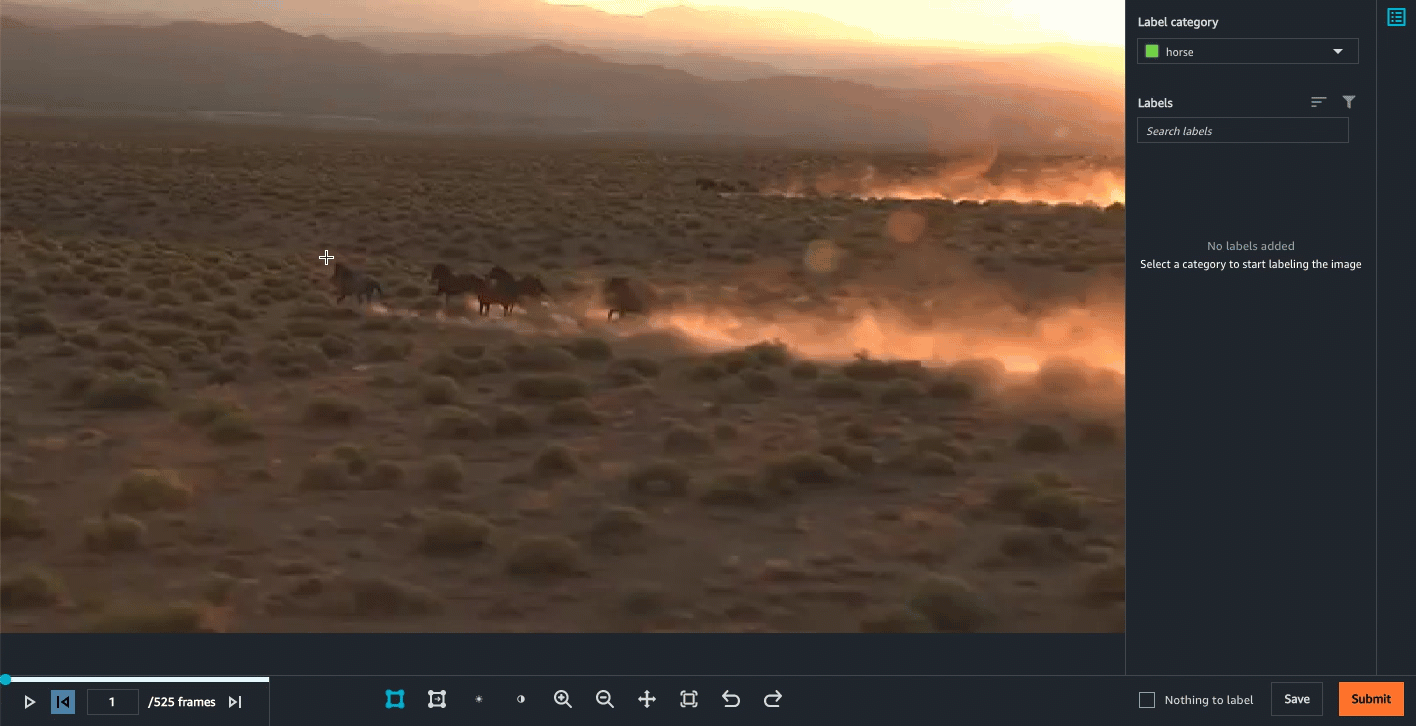
Créer une tâche d'étiquetage de suivi d'objets dans une trame vidéo
Vous pouvez créer une tâche d'étiquetage d'objets pour le suivi des images vidéo à l'aide de la console SageMaker AI ou de l'CreateLabelingJobAPIopération.
Cette section suppose que vous avez consulté Référence de travail sur l'étiquetage des images vidéo et avez choisi le type de données source et la connexion du jeu de données source que vous utilisez.
Création d'une tâche d'étiquetage (Console)
Vous pouvez suivre les instructions ci-dessous Création d'une tâche d'étiquetage (Console) pour savoir comment créer une tâche de suivi d'objets d'images vidéo dans la console SageMaker AI. À l'étape 10, choisissez Vidéo - Suivi d'objet dans la liste déroulante Catégorie de tâches. Sélectionnez le type de tâche souhaité en sélectionnant l'une des fiches dans Task selection (Sélection des tâches).

Créer un job d'étiquetage (API)
Vous créez une tâche d'étiquetage pour le suivi des objets à l'aide de SageMaker API cette opérationCreateLabelingJob. Cela API définit cette opération pour tous AWS SDKs. Pour consulter la liste des langues spécifiques prises SDKs en charge pour cette opération, consultez la section Voir aussi de. CreateLabelingJob
Créer un job d'étiquetage (API) fournit une présentation de l'opération CreateLabelingJob. Suivez ces instructions et procédez comme suit pour configurer votre demande :
-
Vous devez saisir un ARN formulaire
HumanTaskUiArn. Utilisezarn:aws:sagemaker:. Remplacez<region>:394669845002:human-task-ui/VideoObjectTracking<region>N'incluez pas de source pour le paramètre
UiTemplateS3Uri. -
Votre élément
LabelAttributeNamedoit se terminer par-ref. Par exemple,ot-labels-ref -
Votre fichier manifeste source doit être un fichier manifeste de séquence de trames vidéo. Vous pouvez créer ce fichier manifeste à l'aide de la console SageMaker AI ou le créer manuellement et le télécharger sur Amazon S3. Pour de plus amples informations, veuillez consulter Configuration des données source. Si vous créez une tâche d'étiquetage en streaming, le fichier manifeste source est facultatif.
-
Vous ne pouvez utiliser que des équipes privées ou de fournisseurs pour créer des tâches d'étiquetage d'objets de détection de trame vidéo.
-
Vous spécifiez vos étiquettes, les attributs de la catégorie d'étiquette et de trame, le type de tâche et les instructions de l'employé dans un fichier de configuration de la catégorie d'étiquette. Spécifiez le type de tâche (cadres de délimitation, polylignes, polygones ou points clés) à l'aide de
annotationTypedans le fichier de configuration de votre catégorie d'étiquette. Pour de plus amples informations, veuillez consulter Fichier de configuration des catégories d'étiquetage avec référence aux attributs de catégorie et de cadre pour savoir comment créer ce fichier. -
Vous devez fournir des fonctions Lambda prédéfinies ARNs pour les fonctions ACS Lambda de pré-annotation et de post-annotation (). Elles ARNs sont spécifiques à la AWS région que vous utilisez pour créer votre tâche d'étiquetage.
-
Pour trouver le ARN Lambda de pré-annotation, reportez-vous à.
PreHumanTaskLambdaArnUtilisez la région dans laquelle vous créez votre tâche d'étiquetage pour trouver la bonne ARN fin parPRE-VideoObjectTracking. -
Pour trouver le ARN Lambda post-annotation, reportez-vous à.
AnnotationConsolidationLambdaArnUtilisez la région dans laquelle vous créez votre tâche d'étiquetage pour trouver la bonne ARN fin parACS-VideoObjectTracking.
-
-
Le nombre de collaborateurs spécifié dans
NumberOfHumanWorkersPerDataObjectdoit être1. -
L'étiquetage automatisé des données n'est pas pris en charge pour les tâches d'étiquetage de trame vidéo. Vous ne devez pas spécifier de valeurs pour les paramètres dans
LabelingJobAlgorithmsConfig. -
Les tâches d'étiquetage de suivi d'objet de trame vidéo peuvent prendre plusieurs heures. Vous pouvez spécifier une durée plus longue pour ces tâches d'étiquetage dans
TaskTimeLimitInSeconds(jusqu'à 7 jours ou 604 800 secondes).
Voici un exemple de demande AWS Python SDK (Boto3)
response = client.create_labeling_job( LabelingJobName='example-video-ot-labeling-job, LabelAttributeName='label', InputConfig={ 'DataSource': { 'S3DataSource': { 'ManifestS3Uri':'s3://amzn-s3-demo-bucket/path/video-frame-sequence-input-manifest.json'} }, 'DataAttributes': { 'ContentClassifiers': ['FreeOfPersonallyIdentifiableInformation'|'FreeOfAdultContent', ] } }, OutputConfig={ 'S3OutputPath':'s3://amzn-s3-demo-bucket/prefix/file-to-store-output-data', 'KmsKeyId':'string'}, RoleArn='arn:aws:iam::*:role/*, LabelCategoryConfigS3Uri='s3://bucket/prefix/label-categories.json', StoppingConditions={ 'MaxHumanLabeledObjectCount':123, 'MaxPercentageOfInputDatasetLabeled':123}, HumanTaskConfig={ 'WorkteamArn':'arn:aws:sagemaker:us-east-1:*:workteam/private-crowd/*', 'UiConfig': { 'HumanTaskUiArn: 'arn:aws:sagemaker:us-east-1:394669845002:human-task-ui/VideoObjectTracking' }, 'PreHumanTaskLambdaArn': 'arn:aws:lambda:us-east-1:432418664414:function:PRE-VideoObjectTracking', 'TaskKeywords': ['Video Frame Object Tracking, ], 'TaskTitle':'Video frame object tracking task', 'TaskDescription':Tracking the location of objects and people across video frames', 'NumberOfHumanWorkersPerDataObject':123, 'TaskTimeLimitInSeconds':123, 'TaskAvailabilityLifetimeInSeconds':123, 'MaxConcurrentTaskCount':123, 'AnnotationConsolidationConfig': { 'AnnotationConsolidationLambdaArn': 'arn:aws:lambda:us-east-1:432418664414:function:ACS-VideoObjectTracking' }, Tags=[ { 'Key':'string', 'Value':'string'}, ] )
Créer une tâche d'étiquetage de suivi d'objet ou de vérification de trame vidéo
Vous pouvez créer une tâche d'étiquetage d'ajustement et de vérification à l'aide de la console Ground Truth ou CreateLabelingJobAPI. Pour en savoir plus sur les tâches d'étiquetage d'ajustement et de vérification, et pour apprendre à en créer une, veuillez consulter Vérification et ajustement de l'étiquette.
Format des données en sortie
Lorsque vous créez une tâche d'étiquetage de suivi d'objets dans les trames vidéo, les tâches sont envoyées aux employés. Lorsque ces employés terminent leurs tâches, les étiquettes sont écrites dans l'emplacement de sortie Amazon S3 que vous avez spécifié lorsque vous avez créé la tâche d'étiquetage. Pour en savoir plus sur le format des données de sortie du suivi d'objet de trame vidéo, veuillez consulter Sortie de suivi d'objets par image vidéo. Si vous êtes un nouvel utilisateur de Ground Truth, veuillez consulter Étiquetage des données de sortie des tâches pour en savoir plus sur le format des données de sortie de Ground Truth.